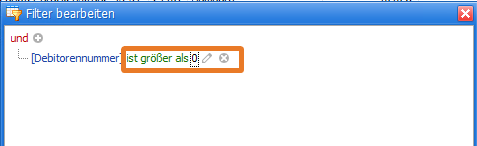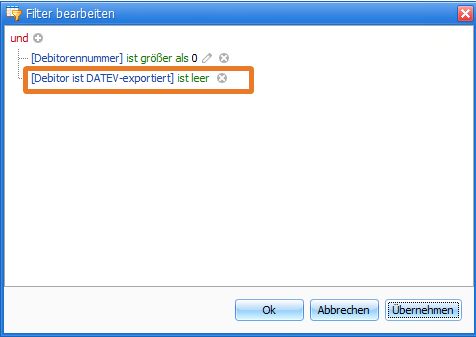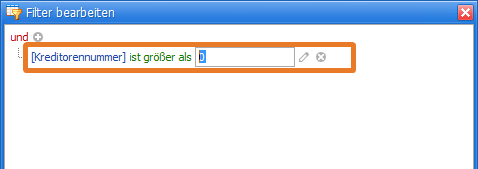Keine Bearbeitungszusammenfassung |
Keine Bearbeitungszusammenfassung |
||
| Zeile 4: | Zeile 4: | ||
Das Export-Menü findet man unter '''Abrechnung > Datenaustausch > Debitoren / Kreditoren''' oder unter '''Abrechnung > Datenaustausch > Export > Debitoren / Kreditoren.''' | Das Export-Menü findet man unter '''Abrechnung > Datenaustausch > Debitoren / Kreditoren''' oder unter '''Abrechnung > Datenaustausch > Export > Debitoren / Kreditoren.''' | ||
Hier sollte man sich passende Bildschirmeinstellungen für den Export bauen. | Hier sollte man sich passende Bildschirmeinstellungen für den Export bauen. | ||
== Debitorenexport == | |||
* Klick mit der rechten Maustaste auf die Spaltenüberschrift '''Debitorennummer''' | * Klick mit der rechten Maustaste auf die Spaltenüberschrift '''Debitorennummer''' | ||
* Funktion '''Filter bearbeiten''' auswählen | * Funktion '''Filter bearbeiten''' auswählen | ||
| Zeile 31: | Zeile 26: | ||
== Kreditorenexport == | |||
* Als Erstes löscht man die Filter aus der Fußzeile über das X<br /><br /> | * Als Erstes löscht man die Filter aus der Fußzeile über das X<br /><br /> | ||
| Zeile 46: | Zeile 41: | ||
* Diese Bildschirmeinstellung mit dem Namen '''Kreditorenexport''' speichern | * Diese Bildschirmeinstellung mit dem Namen '''Kreditorenexport''' speichern | ||
== Export durchführen == | |||
* Man wählt die entsprechende Bildschirmeinstellung aus | * Man wählt die entsprechende Bildschirmeinstellung aus | ||
* Nun wählt man den gewünschten Mandanten aus | * Nun wählt man den gewünschten Mandanten aus | ||
* Anschließend klickt man oben auf die Schaltfläche '''Debitoren und Kreditoren exportieren''' | * Anschließend klickt man oben auf die Schaltfläche '''Debitoren und Kreditoren exportieren''' | ||
* Die Dateien werden im gleichen Ordner abgespeichert wie der Rechnungsexport | * Die Dateien werden im gleichen Ordner abgespeichert wie der Rechnungsexport | ||
Version vom 11. März 2024, 10:37 Uhr
In Bearbeitung / war in Confluence noch gesperrt
Bei dem bisherigen DATEV Export wurden die für die Rechnungen benötigten Adressen automatisch exportiert.
In der neuen Schnittstelle ist ein manueller Export der Debitoren und Kreditoren notwendig.
Das Export-Menü findet man unter Abrechnung > Datenaustausch > Debitoren / Kreditoren oder unter Abrechnung > Datenaustausch > Export > Debitoren / Kreditoren.
Hier sollte man sich passende Bildschirmeinstellungen für den Export bauen.
Debitorenexport
- Klick mit der rechten Maustaste auf die Spaltenüberschrift Debitorennummer
- Funktion Filter bearbeiten auswählen
- Hier wählt man ist größer als 0 aus
- Dann fügt man über das kleine Pluszeichen neben dem Wort "und" einen weiteren Eintrag hinzu
- Statt Debitorennummer wählt man Debitor ist DATEV-exportiert aus
- Zudem stellt man bei dem grün hinterlegten Text ist leer (bei Version 7.22) bzw. ist Null (bei Version 8.22) ein
- abschließend klickt man erst auf Übernehmen und anschließend auf Ok
- Diese Bildschirmeinstellung mit dem Namen Debitorenexport speichern
Kreditorenexport
- Als Erstes löscht man die Filter aus der Fußzeile über das X
- Anschließend klickt man mit der rechten Maustaste auf die Spaltenüberschrift Kreditorennummer
- Funktion Filter bearbeiten auswählen
- Hier wählt man ist größer als 0 aus
- abschließend klickt man erst auf Übernehmen und anschließend auf Ok
- Diese Bildschirmeinstellung mit dem Namen Kreditorenexport speichern
Export durchführen
- Man wählt die entsprechende Bildschirmeinstellung aus
- Nun wählt man den gewünschten Mandanten aus
- Anschließend klickt man oben auf die Schaltfläche Debitoren und Kreditoren exportieren
- Die Dateien werden im gleichen Ordner abgespeichert wie der Rechnungsexport